프린터가 용지를 픽업하지 않는 이유는 무엇이며 어떻게 해야 합니까?

현대 생활에서는 인쇄 기술 없이는 어렵습니다. 프린터는 사무실뿐만 아니라 가정에서도 필수품이 되었습니다. 그렇기 때문에 그들의 작업에 실패가 있으면 항상 많은 불편을 겪습니다. 프린터 성능이 저하되는 가장 일반적인 원인 중 하나는 용지함에서 용지를 집지 못하기 때문입니다. 오작동의 원인은 여러 가지가 있을 수 있으므로 수리하기 전에 이를 정리해야 합니다.

가능한 이유
프린터가 용지를 픽업하지 못하는 데에는 여러 가지 이유가 있습니다.
- 일부 이물질(예: 종이 클립, 버튼)이 로딩 트레이에 떨어졌습니다. 프린터가 용지를 집어 올리지 못하게 하기 때문에 용지를 픽업하지 않습니다. 문제는 수직 유형의 용지 적재가 있는 장비와 더 관련이 있습니다. 종이에 붙인 스티커조차도 무력해질 수 있습니다.
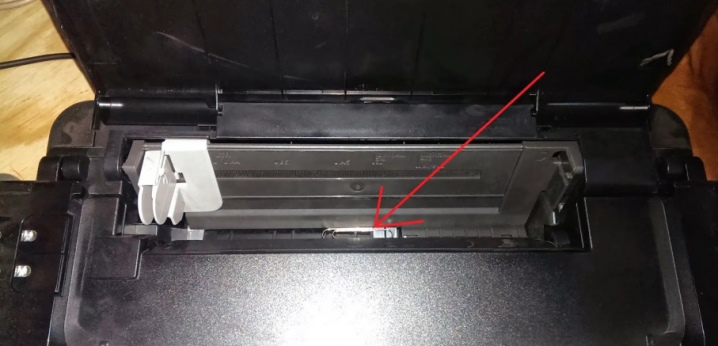
- 문제의 원인은 종이 자체에 숨겨져 있을 수 있습니다. 품질이 좋지 않거나 무게가 적당하지 않아 프린터가 용지를 픽업하지 않습니다. 종이의 또 다른 문제는 구겨진 시트입니다. 예를 들어 접힌 모서리가 있을 수 있습니다.

- 소프트웨어 오류. 모델 및 제조업체에 관계없이 모든 프린터는 전자 장치에 의해 제어되며 그 동작은 때때로 예측할 수 없습니다. 오류는 언제든지 발생할 수 있으며 결과적으로 프린터는 단순히 용지를 인식하지 못합니다.동시에 해당 항목이 장치의 디스플레이 또는 컴퓨터 화면에 표시됩니다. "용지함 로드" 또는 "용지 없음". 이것은 잉크젯과 레이저 장치 모두에서 발생할 수 있습니다.

- 용지 픽업 롤러가 제대로 작동하지 않는 것은 상당히 일반적인 내부 문제입니다. 롤러는 장치 작동 중에 종종 오염됩니다. 잉크 축적과 낮은 품질의 용지라는 두 가지 이유 때문에 발생합니다.

프린터가 인쇄용 용지 픽업을 중지한 다른 이유가 있습니다. 절대적으로 어떤 부분이 실패할 수 있습니다. 이 경우 서비스에서만 오작동을 감지할 수 있습니다.

무엇을 할까요?
일부 문제는 스스로 해결할 수 있습니다. 문제의 원인이 식별되고 부품 고장이 아닌 경우 상황을 수정하려고 시도할 수 있습니다.
초기화
화면에 "오류" 메시지가 표시되면 현재 설정을 재설정해야 합니다. 절차는 간단하지만 여러 단계로 수행됩니다.
- 프린터를 껐다가 다시 켭니다. "작업 준비 완료"(있는 경우)라는 문구가 표시될 때까지 기다리십시오.
- 전원 코드를 뽑습니다. 대부분의 모델에서 이 커넥터는 장치 뒷면에 있습니다.
- 프린터는 15-20초 동안 이 상태를 유지해야 합니다. 그런 다음 프린터를 다시 연결할 수 있습니다.
- 프린터에 두 개의 용지 캡처 트레이(상단 및 하단)가 있는 경우 드라이버를 다시 설치하여 작동하도록 하는 것이 가장 좋습니다.

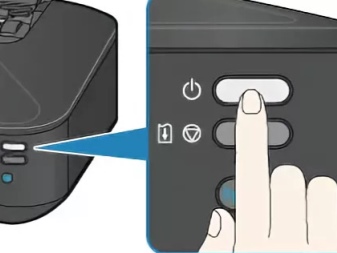
용지 품질 확인
모든 것이 종이 자체에 있다고 가정하면 품질을 확인해야합니다. 먼저 시트의 크기가 동일한지 확인하는 것이 좋습니다.이것으로 모든 것이 정상이면 트레이가 올바르게 적재되었는지 확인해야 합니다. 시트는 15-25개 묶음으로 균일하게 접혀야 합니다.
이 경우 찢어지거나 구겨진 시트는 허용되지 않습니다.

용지 무게에 주의하십시오. 기존 프린터는 무게가 80g/m인 용지를 잘 픽업합니다. 이 수치가 적으면 용지가 단순히 롤러에 걸리지 않을 수 있으며 더 많으면 프린터가 단순히 조이지 않습니다. 모든 프린터에서 두꺼운 광택 인화지를 사용할 수 있는 것은 아닙니다. 이 시트에 인쇄해야 하는 경우 사진 인쇄용으로 설계된 특수 모델을 구입하거나 기존 프린터에서 적절한 설정을 지정해야 합니다.

이물질 제거
이물질이 용지함에 들어갈 가능성을 배제하지 마십시오. 인쇄를 시도할 때 프린터가 용지를 당기지 않고 동시에 금이 가는 경우 입력 용지함을 육안으로 검사해야 합니다. 용지함에 종이 클립이나 스티커와 같은 이물질이 있는 경우 직접 제거할 수 있습니다. 이렇게하려면 핀셋으로 자신을 무장해야합니다. 여전히 방해물을 제거할 수 없으면 프린터의 플러그를 뽑고 트레이를 아래로 기울이고 부드럽게 흔듭니다. 그러한 행동 후에 이물질이 스스로 날아갈 수 있습니다.
그러나 거친 기계적 충격은 장치를 심각하게 손상시킬 수 있으므로 너무 세게 흔들면 안 됩니다.

레이저 프린터에서 이물질을 제거하려면 잉크 카트리지를 제거해야 합니다. 작은 종이 조각이 끼어 있는지 주의 깊게 검사해야 합니다. 필요한 경우 제거하고 카트리지를 다시 넣으십시오.

롤러 청소
용지 픽업 롤러가 더러우면(시각적으로 감지할 수 있는 경우에도) 청소해야 합니다. 이를 위해 다음을 준비해야 합니다.
- 면봉;
- 보푸라기를 남기지 않는 부드러운 소재의 작은 조각;
- 증류수.
알코올이나 화학 물질은 장치에 손상을 줄 수 있으므로 이 용도로 사용하지 않는 것이 좋습니다.
그러나 가능하면 고무 표면을 청소하도록 설계된 Kopikliner 액체로 롤러를 청소할 수 있습니다.



절차는 특정 방식으로 수행되어야 합니다.
- 프린터의 전원을 분리합니다. 어떤 경우에도 포함된 장비에서 절차를 수행해서는 안 됩니다.
- 준비된 천 조각은 정제수 또는 Kopikliner에 적셔야 합니다.
- 검은 잉크 자국이 천에 더 이상 나타나지 않을 때까지 롤러 표면을 닦아야 합니다.
- 손이 닿기 어려운 곳은 면봉으로 청소하는 것이 가장 좋습니다.


롤러를 잘 청소했는데도 프린터가 여전히 용지를 집지 못하는 경우 롤러의 상태를 확인해야 합니다. 사실 롤러는 작동 중에 마모되는 경향이 있습니다. 물론 새 것으로 교체하는 것이 훨씬 쉽습니다. 그러나 이것이 가능하지 않은 경우 이전 장치를 복원하여 장치를 작동시키려고 할 수 있습니다.
- 롤러를 축을 중심으로 돌려 롤러를 약간 이동해야 합니다. 결과적으로 마모된 부분은 좋은 상태로 교체되어야 합니다.
- 또한 롤러를 제거하고 작은 전기 테이프 조각으로 감쌀 수 있습니다. 이 경우 직경은 1mm 이상 증가하지 않아야 합니다.
- 롤러 백을 설치합니다.
이 두꺼워짐으로 인해 롤러의 수명을 연장할 수 있습니다.
그러나이 상태의 롤러가 몇 년 더 지속될 것이라고 생각하지 마십시오.이러한 수리는 일시적인 조치일 뿐입니다. 시간이 지남에 따라 롤러는 새 것으로 교체해야 합니다.

위의 프린터 조작으로 문제가 해결되지 않으면 서비스에 문의하여 보다 자세한 진단 및 수리를 받아야 합니다.
일부 모델에는 "수동 용지 넣기"라는 기능이 있습니다. 프린터가 활성화되어 있기 때문에 용지를 선택하지 못할 수 있습니다. 드라이버를 설치하는 동안 수동 다운로드를 처음 선택한 경우 새 프린터에서 종종 이런 일이 발생할 수 있습니다.

권장 사항
프린터가 작동하지 않도록 하려면 작동 중에 몇 가지 규칙을 따라야 합니다. 간단한 권장 사항을 따르면 1 년 이상 수리없이 할 수 있습니다.
- 같은 크기와 무게의 용지를 트레이에 넣습니다. 신뢰할 수 있는 제조업체를 선택하고 그러한 용지만 구입하는 것이 좋습니다. 인화지에 인쇄해야 하는 경우 프린터 트레이를 원하는 크기와 밀도로 조정해야 합니다(대부분의 최신 모델에는 이 기능이 있음). 그런 다음 용지를 넣고 이미지를 인쇄하십시오.
- 프린터에서 갑자기 한 장 이상의 용지가 "턱"이 된 경우 무리하게 잡아당기지 마십시오. 프린터의 플러그를 뽑고 카트리지를 제거한 다음 프린터를 손상시키지 않고 걸린 용지를 조심스럽게 제거해야 합니다.
- 용지를 트레이로 보내기 전에 종이 클립, 스티커, 스테이플러의 스테이플과 같은 이물질이 있는지 확인하십시오.
- 실수로 용지함에 물이 들어간 경우 인쇄하기 전에 모든 것을 닦고 완전히 말리십시오.
- 공격적인 화학 물질을 사용하지 않고 적시에 프린터를 청소하십시오.
- 주로 용지함에서 용지를 픽업하는 역할을 하는 롤러의 상태를 모니터링합니다.



프린터의 올바른 작동을 위한 예방 조치에는 프린터가 있는 방의 정기적인 환기 및 습식 청소도 포함되어야 합니다. 장비를 올바르게 꺼야 합니다. 먼저 컴퓨터를 끈 다음 케이스와 전원 공급 장치의 버튼으로 프린터를 끕니다. 또한 고장의 원인을 스스로 제거 할 수 없다면 수리를 수행하지 않고 프린터를 서비스로 가져 오는 것이 좋습니다. 이 규칙은 장비가 판매자의 보증 기간 내에 있는 경우 무조건 적용됩니다.

프린터가 용지를 픽업하지 않는 경우 수행할 작업은 다음 비디오를 참조하십시오.













댓글이 성공적으로 전송되었습니다.